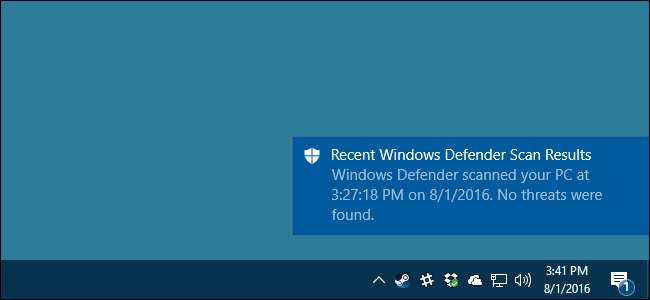
Wenn Sie bereits eine vollständige Anti-Malware-Suite ausführen, stellen Sie möglicherweise nicht einmal fest, dass Windows Defender bereits mit Windows installiert ist und wahrscheinlich wertvolle Ressourcen verschwendet. Hier erfahren Sie, wie Sie es loswerden.
Um ganz klar zu sein, wir sagen nicht, dass wir Windows Defender hassen. Einige Spyware-Schutzfunktionen sind besser als keine und sie sind integriert und kostenlos! Aber ... wenn Sie bereits etwas ausführen, das einen hervorragenden Schutz vor Malware bietet, muss nicht mehr als eine Anwendung gleichzeitig ausgeführt werden.
- Gehen Sie in Windows 10 zu Einstellungen> Update & Sicherheit> Windows Defender und deaktivieren Sie die Option "Echtzeitschutz".
- Öffnen Sie unter Windows 7 und 8 Windows Defender, gehen Sie zu Optionen> Administrator und deaktivieren Sie die Option "Dieses Programm verwenden".
Windows Defender ist eine einigermaßen solide Antiviren-App, die in Windows 7, 8 und 10 integriert ist best antivirus app In Bezug auf die reine Anzahl von Bedrohungen stoppt es, aber Defender hat wohl einen Sicherheitsvorteil, weil es so eng in Windows integriert ist und existiert brav wenn es um andere wichtige Apps geht.
Das heißt, was Sie verwenden, liegt bei Ihnen. Die meisten anderen Antiviren-Apps sind ziemlich gut darin, Defender bei der Installation auszuschalten und wieder zu aktivieren, wenn Sie sie deinstallieren. Es tut jedoch nie weh, sich zu vergewissern. Das Ausführen von mehr als einer Echtzeitschutz-App kann zu Konflikten führen und Systemressourcen verschwenden.
Führen Sie Malwarebytes zusammen mit Ihrem Antivirenprogramm aus, um maximalen Schutz zu gewährleisten

Bevor Sie Windows Defender endgültig deaktivieren, sollten Sie darauf hinweisen, dass die wirklich aktiven Bedrohungen heutzutage von Spyware, Adware, Crapware und der schlimmsten von allen ausgehen: Ransomware. Hier kommt Malwarebytes ins Spiel.
Malwarebytes schützt Ihren Computer nicht nur vor Malware, sondern bereinigt einen infizierten Computer besser als alles andere auf dem Markt.
Um Ihren Browser vor Zero-Day-Exploits zu schützen, enthält Malwarebytes auch Anti-Exploit- und Anti-Ransomware-Funktionen, mit denen Drive-by-Angriffe vor Kälte geschützt werden können. Und das Beste ist, dass Sie Malwarebytes zusammen mit Ihrem vorhandenen Antivirenprogramm ausführen können, um sich vollständig zu schützen.
So deaktivieren Sie Windows Defender in Windows 10
Beginnend mit dem Windows 10 Anniversary Update Im Sommer 2016 kann Windows Defender tatsächlich zusammen mit einer anderen Antiviren-App ausgeführt werden. Wenn Sie eine andere App installieren, wird Windows Defender selbst nicht deaktiviert, sondern nur die Echtzeitschutzkomponente. Das bedeutet, dass Ihre Drittanbieter-App den Echtzeitschutz übernimmt, Sie dies jedoch weiterhin können Führen Sie mit Defender einen manuellen Scan durch, wann immer Sie möchten .
VERBUNDEN: Verwendung des integrierten Windows Defender-Virenschutzprogramms unter Windows 10
Wenn Sie sicherstellen möchten, dass der Echtzeitschutz von Windows Defender deaktiviert oder nach der Deinstallation einer Antiviren-App eines Drittanbieters wieder aktiviert wird, klicken Sie auf Start, geben Sie "Defender" ein und wählen Sie "Windows Defender".
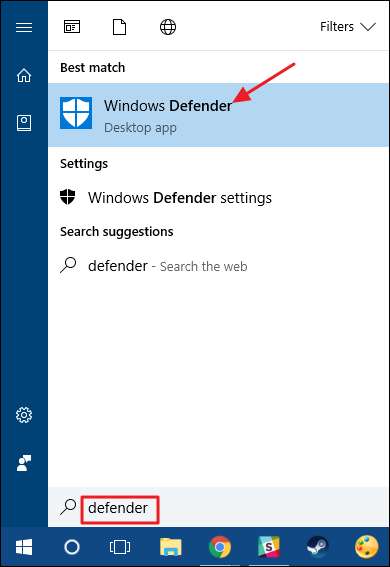
Klicken Sie im Hauptfenster von "Windows Defender" oben rechts im Fenster auf die Schaltfläche "Einstellungen".

Das Fenster "Einstellungen" wird angezeigt. Beachten Sie, dass Sie hier auch über Einstellungen> Update & Sicherheit> Windows Defender zugreifen können. Stellen Sie einfach sicher, dass der Schalter „Echtzeitschutz“ wie gewünscht eingestellt ist.

In Bezug auf den Echtzeitschutz von Windows 10 sollten Sie noch eines beachten. Wenn Sie es deaktivieren und keine andere Antiviren-App installiert haben, schaltet Defender den Echtzeitschutz beim Neustart von Windows automatisch wieder ein. Das macht nicht Dies passiert, wenn Sie eine Antiviren-App eines Drittanbieters ausführen. Es gibt keine wirkliche Lösung dafür, aber wenn Sie aus irgendeinem Grund den Echtzeitschutz deaktivieren möchten, haben wir eine Art Workaround für Sie. Sie können einfach Ihr gesamtes Systemlaufwerk vom Scannen ausschließen.
Gehen Sie zu Einstellungen> Update & Sicherheit> Windows Defender und klicken Sie auf den Link "Ausschluss hinzufügen". Tippen Sie auf die Schaltfläche „Ordner ausschließen“ und wählen Sie Ihr Laufwerk C: \ aus.

Und wenn Sie zusätzliche Laufwerke auf Ihrem PC haben, können Sie diese auch ausschließen.
Bitte beachten Sie, dass wir dies nicht wirklich empfehlen. Das Ausschließen dieser Laufwerke entspricht im Grunde dem Deaktivieren des Virenschutzes. Aber es ist da, wenn Sie es brauchen.
Deaktivieren Sie Windows Defender in Windows 7 oder 8
In Windows 7 und 8 müssen Sie Windows Defender vollständig deaktivieren, wenn Sie eine andere Antiviren-App ausführen möchten. Sie können den Echtzeitschutz nicht einfach wie in Windows 10 deaktivieren. Auch hier sollte Defender automatisch deaktiviert werden, wenn Sie eine Drittanbieter-App installieren, und erneut aktiviert werden, wenn Sie diese App später deinstallieren. Aber es tut nicht weh, sich zu vergewissern.
Öffnen Sie Windows Defender, indem Sie auf Start klicken, "Defender" eingeben und dann auf "Windows Defender" klicken.
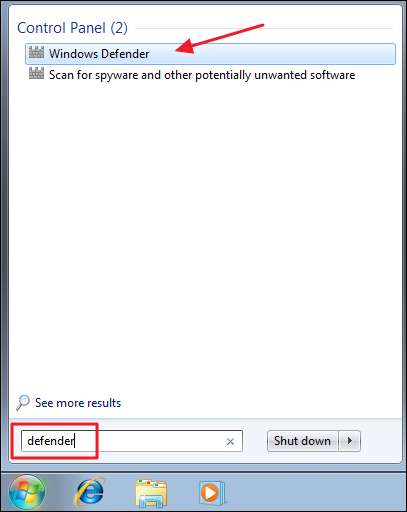
Wechseln Sie im Menü zur Seite "Extras" und klicken Sie auf den Link "Optionen".
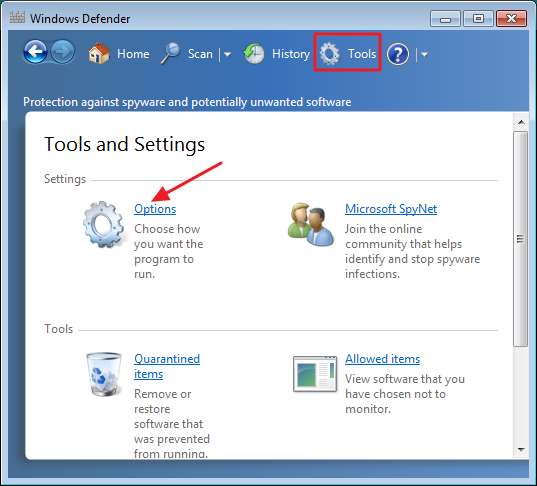
Wechseln Sie im linken Bereich zur Registerkarte "Administrator" und aktivieren Sie das Kontrollkästchen "Dieses Programm verwenden", wie Sie möchten. Wenn Sie fertig sind, klicken Sie auf die Schaltfläche "Speichern".

Windows Defender bestätigt dann, dass Sie es deaktiviert haben. Genial!

Beenden des Windows Defender-Dienstes oder Deinstallieren von Defender
Es gibt Tipps, wie Sie verhindern können, dass der Windows Defender-Dienst beim Starten Ihres PCs automatisch gestartet wird, und sogar einen komplizierten Vorgang, um Windows Defender vollständig zu deinstallieren. Wir empfehlen sie nicht. Hier ist der Grund.
Erstens, wenn Sie Defender deaktivieren - oder es wird automatisch deaktiviert, wenn Sie eine Drittanbieter-App installieren -, werden tatsächlich nur sehr wenige Systemressourcen verwendet. Es macht wirklich nicht viel Sinn, den Dienst zu beenden. Dies gilt insbesondere für Windows 10, wo Sie den Echtzeitschutz deaktivieren können, aber dennoch die zusätzliche Sicherheit haben, Defender für das manuelle Scannen als Backup für Ihre reguläre Antiviren-App zu verwenden.
VERBUNDEN: 7 Möglichkeiten, Festplattenspeicher unter Windows freizugeben
Zweitens: Wenn Sie den Dienst beenden oder ihn deinstallieren, wird durch jedes Windows-Update wahrscheinlich Windows Defender wiederhergestellt und die gesamte Arbeit trotzdem rückgängig gemacht. Außerdem nimmt Defender nur sehr wenig Speicherplatz in Anspruch Bessere Möglichkeiten, um Speicherplatz unter Windows freizugeben .
Stellen Sie sicher, dass Sie weiterhin Antivirus (und Anti-Malware) verwenden.

Obwohl es praktisch ist, Windows Defender zu aktivieren und zu deaktivieren, stellen Sie sicher, dass Sie immer noch eine gute Antiviren-App ausführen. Viele Leute werden Ihnen sagen, dass Sie auf Antivirus verzichten können, wenn Sie vorsichtig sind das ist einfach nicht wahr . Wenn Sie Antivirenprogramme wirklich hassen, ist Windows Defender das am wenigsten aufdringliche Programm, das Sie verwenden können. Sie sollten es daher wahrscheinlich aktiviert lassen.
Eigentlich, wir empfehlen Jeder verwendet auch eine gute Anti-Malware und Anti-Exploit-App mögen MalwareBytes Zusätzlich zu Antivirus können Sie sich vor Exploits und Schwachstellen schützen, die von Antiviren-Apps nicht abgedeckt werden und die heute im Web wahrscheinlich häufiger auftreten.







